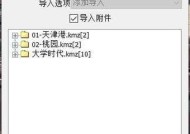平板电脑如何锁定防止安装应用?有哪些步骤?
- 网络技术
- 2025-05-16
- 32
- 更新:2025-05-09 16:40:22
如何在平板电脑上锁定防止安装应用?详细操作步骤指导
随着平板电脑的普及,越来越多的用户开始依赖于这类设备进行日常的娱乐和工作。然而,平板电脑的开放性也带来了安全隐患,尤其是当设备落入未成年人之手或需要限制不必要的应用安装时。本文将指导您如何在平板电脑上锁定并防止安装应用,确保设备安全性和使用效率。
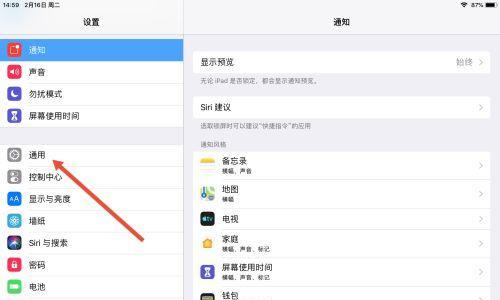
1.选择正确的安全策略
您需要了解平板电脑的锁定方法可能因操作系统不同而异。目前市面上较为流行的平板操作系统主要是Android和iOS。由于本文旨在提供详细的步骤指导,因此我们将分别针对这两个系统提供操作方法。
2.在Android平板电脑上锁定防止安装应用
Android平板电脑提供了较为灵活的安全设置选项。以下是在Android设备上防止安装应用的步骤:
a.打开“设置”应用
找到并打开您的平板电脑上的“设置”应用。通常,这个应用的图标是一个齿轮形状。
b.进入“安全和隐私”或“锁定屏幕与安全”
根据不同的Android版本和设备厂商,这部分的名称可能有所不同。但基本上,您需要找到与安全设置相关的部分。
c.选择“设备管理器”或“应用安装管理器”
在这一步,您需要进入一个名为“设备管理器”或者“应用安装管理器”的部分。这个选项可能在“安全”下的子菜单里。
d.禁用未知来源的应用安装
在这个界面中,通常有一个选项允许您启用或禁用未知来源的应用安装。确保该选项是关闭的,这样就无法安装没有经过GooglePlay商店验证的应用。
e.使用家长控制功能(可选)
某些设备提供了家长控制功能,可以在其中设置密码,限制应用安装和使用。具体位置和步骤可能因设备而异。
3.在iOS平板电脑上锁定防止安装应用
对于iOS设备,如iPad,可以通过“屏幕使用时间”功能来限制应用的安装。
a.进入“设置”应用
与Android类似,从主屏幕找到并打开“设置”。
b.选择“屏幕使用时间”
这个选项通常在设置菜单的顶部,有钟表形状的图标。
c.设置密码
若尚未设置“屏幕使用时间”密码,系统会提示您创建一个。记住这个密码非常重要,它将用于管理所有与“屏幕使用时间”相关的设置。

d.点击“内容和隐私限制”
在“屏幕使用时间”菜单中,找到并打开“内容和隐私限制”。
e.启用“内容和隐私限制”
在接下来的界面中打开开关,启用“内容和隐私限制”。
f.点击“安装应用”选项并选择“不允许”
在“内容限制”菜单下,您可以找到“安装应用”的选项。选择“不允许”,这样就无法安装新的应用。
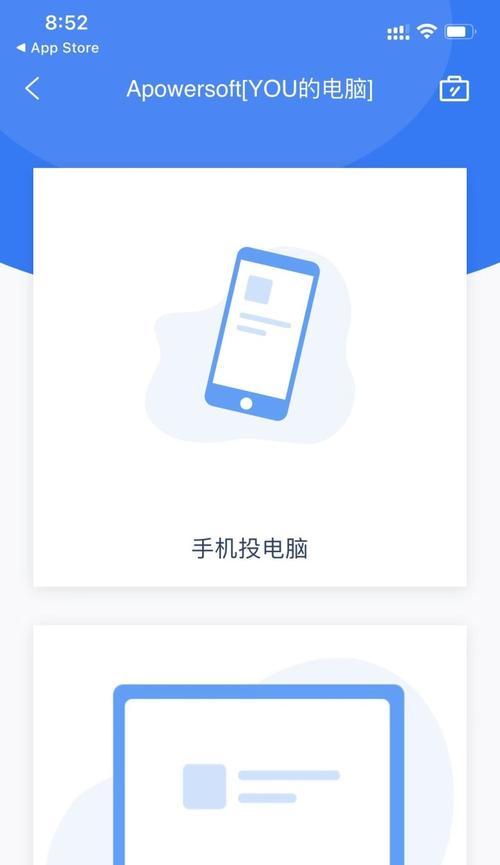
4.注意事项与常见问题
在进行任何设置之前,请确保您了解各个选项的含义,以免影响正常使用。
如果您的平板电脑是公司或学校所有,建议先咨询IT部门或相关管理人员。
请记住您的密码,并定期更改以保证安全。
如果在操作过程中遇到问题,可以查阅官方帮助文档或联系官方客服支持。
5.实用技巧与背景信息
为了更好地使用平板电脑并保护您的隐私和数据安全,除了设置防止安装应用,您还可以考虑:
限制应用的访问权限,例如相机、麦克风或位置服务。
对设备进行远程定位、锁定或擦除数据,以防丢失或被盗。
为平板电脑设定自动锁定时间,以减少未授权访问的风险。
6.结语
通过以上步骤,您可以有效地在您的平板电脑上设置防止安装应用的功能,为您的设备安全增添一层保障。确保定期检查和更新您的设备设置,以适应新的安全需求和操作系统更新。通过这样,您可以更加放心地享受平板电脑带来的便捷与乐趣。